Con las versiones del sistema de archivos EXT de GNU/Linux anteriores a la 4 por lo general era bastante simple “montarla y leerla” desde una versión moderna de Windows. No así con el gran sistema de Hans Reiser, que lamentablemente terminó con un desarrollo muy minado debido a que el creador está preso por el asesinato de su esposa (sí, a los geeks a veces le patina el embrague).
Desde que última vez que instalé Ubuntu supe no necesitar este tipo de aplicaciones ya que se convirtió en el OS de la PC del escritorio, hasta que en una situación en donde necesitaba seguir con Windows (en parte porque tenía varios GB en cola :P). La cuestión es que la necesidad se tradujo en la búsqueda de una aplicación para leer un disco formateado en EXT4 desde Windows, y no fue tan fácil como pareció.
Es mas, en algún momento a finales del año pasado dejé de probar aplicaciones, pero cuando lo necesité de nuevo afortunadamente el creador de EXT2FSD reparó los bugs que tenía su producto y gracias a él tengo material para compartir, y que a mas de uno espero que le sirva.
Lo primero que necesitamos es EXT2FSD el mejor lugar para descargarlo es el oficial.
Una vez que iniciamos el programa (hay que darle privilegios de Administrador) veremos una lista de volumen y particiones. Por supuesto la partición EXT4 aparece a la vista del software como EXT3, no hay problemas con eso.
En la lista inferior, seleccionamos el volumen (clic derecho) y elegimos “Change Drive Letter”
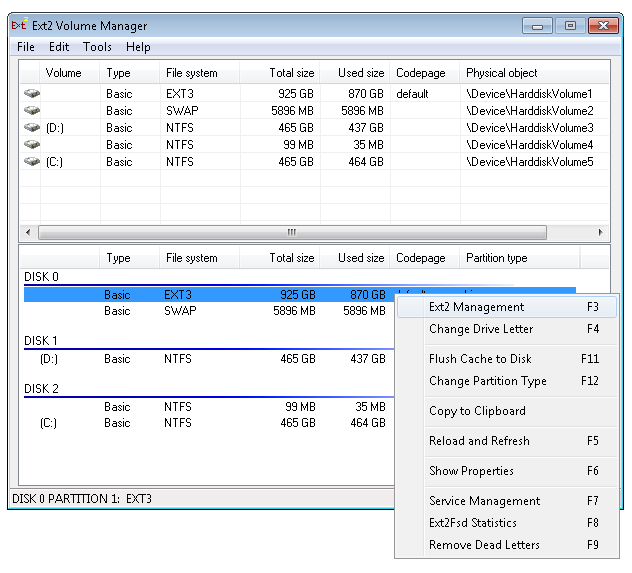
Elegimos la letra que queremos, y si no queremos problemas dejamos tildada la opción del medio, le damos Ok.
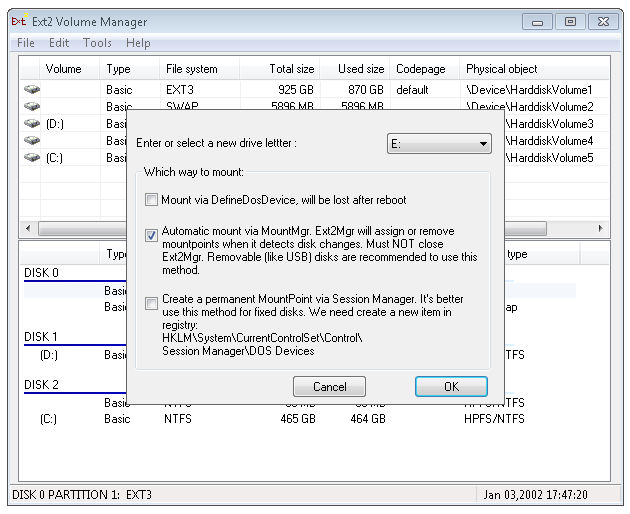
El tema es que con esto no alcanza, también necesitamos levantar el servicio.
Para esto vamos a Tools > Service Management > Y presionamos Start (luego apply)
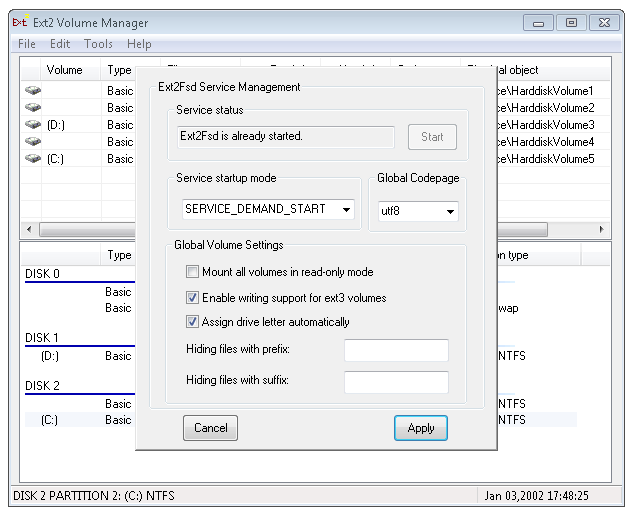
Pasarán unos segundos y tendremos lista la partición para acceder a los datos.
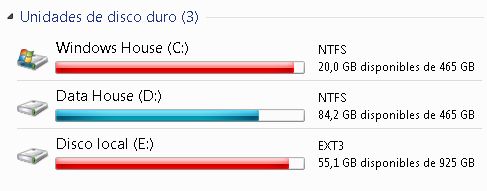
Y si, ¡esto en Linux no pasa! (La mayoría de las distros leen y escriben NTFS sin dramas).

































¿Es posible agregar unidades extraíbles a través de este método?
No debería haber problemas.
Ahora… formatear una unidad extraíble como EXT4, no da
Espectacular, q buen articulo este.
Justo lo vi en el twitter y pase.
Saludos
¿Por qué no da Guillermo? No tengo posibilidad de formatearla NTFS y voy a usarla en un dispositivo con Linux.
Ah bueno, así pues si.
No entiendo porqué no tenes la posibilidad de formatearla a NTFS, pero es válido, aunque me parece mas cómodo tenerla en NTFS.
Porque la voy a usar en un celular Motorola algo antiguo y no leé particiones en NTFS, tendría que formatear en FAT32 o ext3 (no sé si aceptará ext4). Al usar Linux, considero mejor formatearla en ext por un tema de rendimiento y seguridad.
Gracias por el dato y los replys!! Saludos!
Belleza, ya me habia olvidado de ese programa desde que me corrompio unas particiones algunos años atras.
No se ustedes pero me gusta mas navegar por mis disco bajo windows que bajo nautilus :P, suguieren algun buen reemplazo ??
A mí me anduvo de 10, tal vez hayas usado una versión anterior.. Saludos!
Que patada en los huevos que windows todavía no reconozca particiones EXT, podes correr un bash de ubuntu en win 10 («nativo») pero no podes montar otra partición distinta a FAT/NTFS… genios
Con windows 10 (y sobre todo las dos ultimas buidls) ext2fsd 0.68 tiene problemas para abrir la interfaz y hasta el momento no pude hacerlo andar, pero existen otras soluciones:
– Utilizando ExtFS for windows de Paragon, la contra es que no es software libre (se basa en el mismo principio de fondo que ext2fsd, pero le agrega una GUI muy simple de usar, el problema es que con las versiones nuevas tenes unos días de pruebas y luego la velocidad de lectura disminuye notablemente; esto no es un problema si necesitas para algún uso puntual, pero si la idea es tener un disco ext4 montado por tiempo indefinido se vuelve muy tedioso. Lo interesante es que si buscas versiones viejas, no tienen esta limitación y funcionan. Otro punto en contra es que interfiere con el funcionamiento de rufus (ciertas versiones del primero con ciertas versiones del segundo), evitando que este pueda detectar las unidades usb.
– Utilizando linux-reader de diskinternals, es freeware (pero no opensource) y funciona un lujo, pero tiene una gran contra: no se integra en forma natural con el explorer como con los casos anteriores, sino que es un programa aparte con su propio explorador. Lo usé bastante y la verdad estoy muy satisfecho con su funcionamiento.
– Y ahora viene lo mas conveniente a mi parecer: linux-reader tiene un plugin para integrarse de manera nativa a total commander, lo que permite tener todo el funcionamiento integrado al mismo. Como quiero usar algo mas libre, utilizo double commander que viene a ser la copia opensource, con la gran ventaja de que es compatible con los mismos plugins. Entonces, mi solución actual, es utilizar el plugin de linux-reader con double commander. El único punto en contra de todo esto es que hay que ejecutarlo como administrador.
## Desde hace años tengo mi disco de datos principal formateado en ext4 debido a que uso mas que nada linux, entonces uso estos programas para poder tener todos mis datos en el ruindows (algun día voy a intentar hacer una VM con pci passthrough)
Muchas Gracias, me sirvió muy bien y pude leer sin problemas un disco entero con gigas de información que provenía de un NAS, tenia formato de Linux y lo ha leido genial. Con la última versión de Windows 10 sin problema. Muchas Gracias, es un programa muy práctico para IT’s
Las particiones EXT4 monta el disco pero no se puede leer la partición ya antes teníamos la vercion Ext2IFS_1_12.exe que las particiones EXT3 las montaba sin problema esta no mejoro en nada tengo entendido que el desarrollador de soft esta preso lo que impide una mejora de este excelente programa.
Muchas Gracias! Me ayudaste mucho!